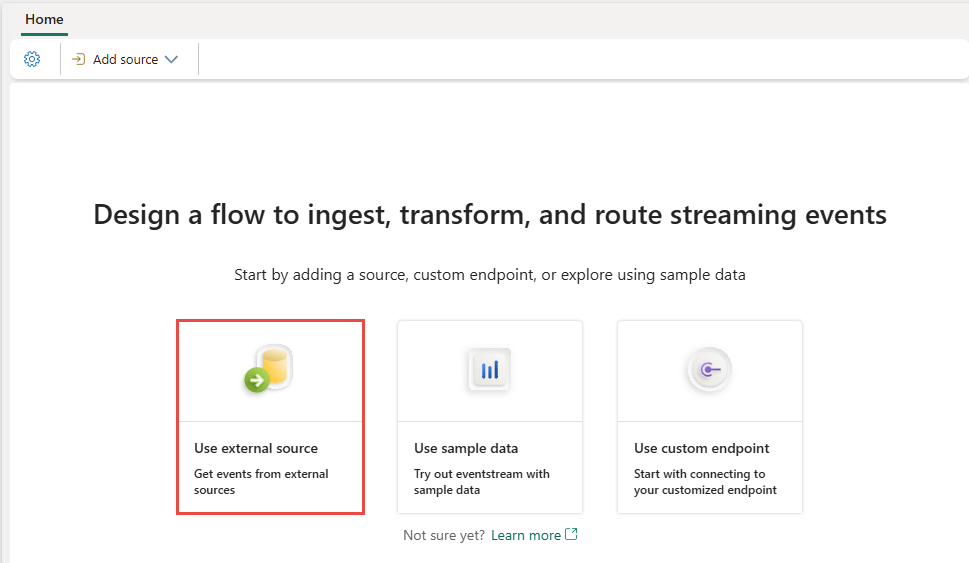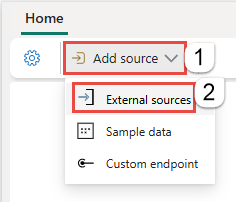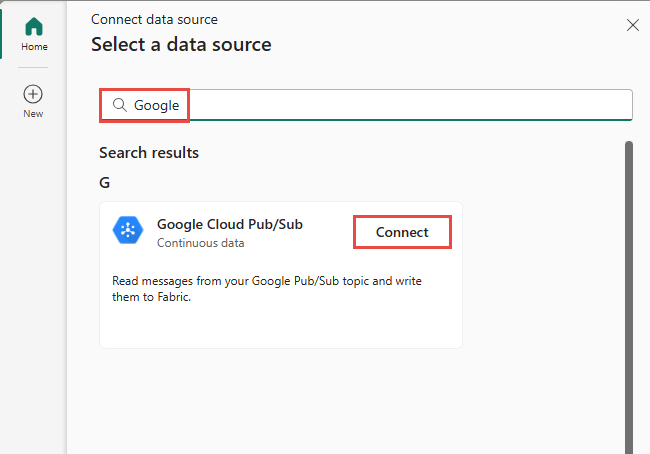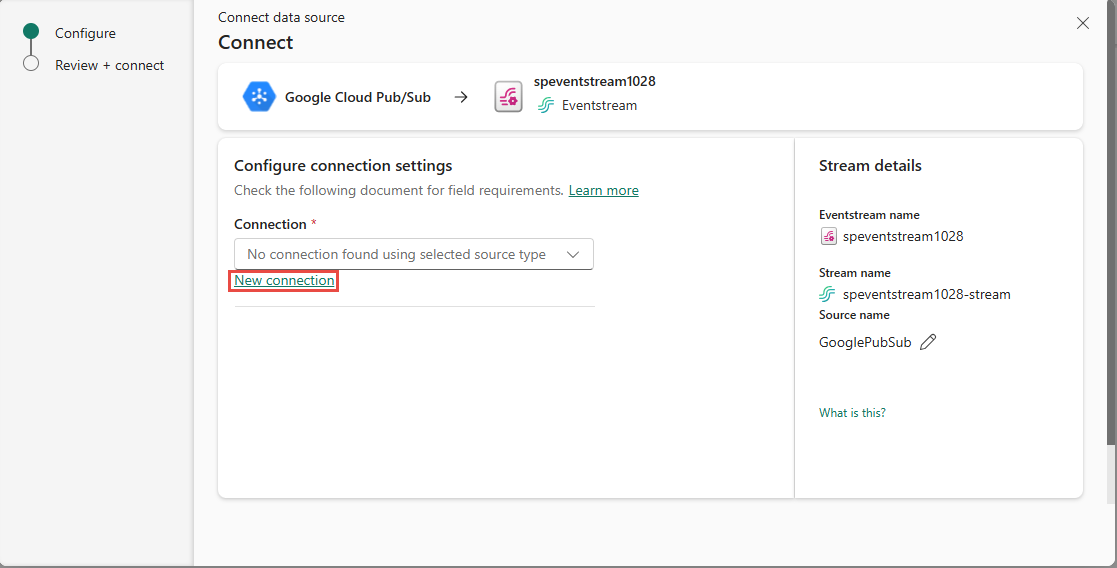Legg til Google Cloud Pub/Sub-kilde i en hendelsesstrøm
Denne artikkelen viser deg hvordan du legger til en Google Cloud Pub/Sub-kilde i en hendelsesstrøm.
Google Pub/Sub er en meldingstjeneste som lar deg publisere og abonnere på strømmer av hendelser. Du kan legge til Google Pub/Sub som en kilde i eventstreamen for å registrere, transformere og rute sanntidshendelser til ulike destinasjoner i Fabric.
Merk
Denne kilden støttes ikke i følgende områder av arbeidsområdets kapasitet: Vest-USA3, Sveits vest.
Forutsetning
- Tilgang til et arbeidsområde i lisensmodus for stoffkapasitet (eller) prøveversjonslisensmodus med bidragsyter eller høyere tillatelser.
- En Google Cloud-konto med Pub/Sub-tjenesten aktivert og en rolle med de nødvendige tillatelsene.
- Google Cloud Pub/Sub-kilden må være offentlig tilgjengelig og ikke være bak en brannmur eller sikret i et virtuelt nettverk.
- Hvis du ikke har en hendelsesstrøm, oppretter du en hendelsesstrøm.
Legg til Google Cloud Pub/Sub som kilde
Hvis du ikke har lagt til noen kilde i hendelsesstrømmen ennå, velger du Bruk ekstern kildeflis .
Hvis du legger til kilden i en allerede publisert hendelsesstrøm, bytter du til redigeringsmodus , velger Legg til kilde på båndet, og deretter velger du Eksterne kilder.
Søk etter og velg Koble til på Azure Event Hubs-flisen på siden Velg en datakilde.
Konfigurere og koble til Google Cloud Pub/Sub
Viktig
Du kan bruke Google Cloud Pub/Sub-hendelser i bare én hendelsesstrøm. Når du henter hendelsene inn i en hendelsesstrøm, kan de ikke brukes av andre hendelsesstrømmer.
Velg Ny tilkobling under Tilkobling på Koble til-skjermen.
Fyll ut den nødvendige informasjonen på skjermbildet Tilkoblingsinnstillinger.
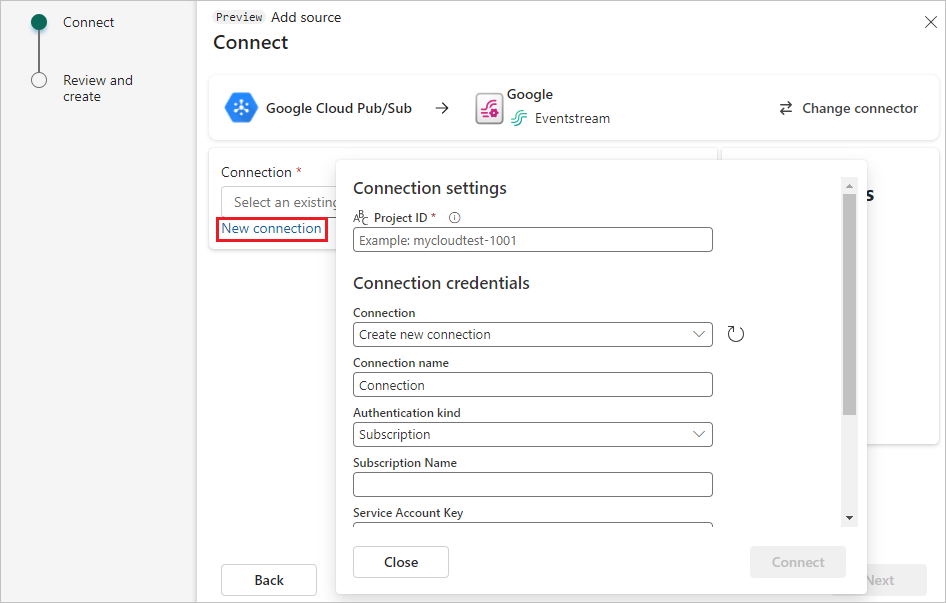
For Project ID skriver du inn Prosjekt-ID-en fra Google Cloud Console.
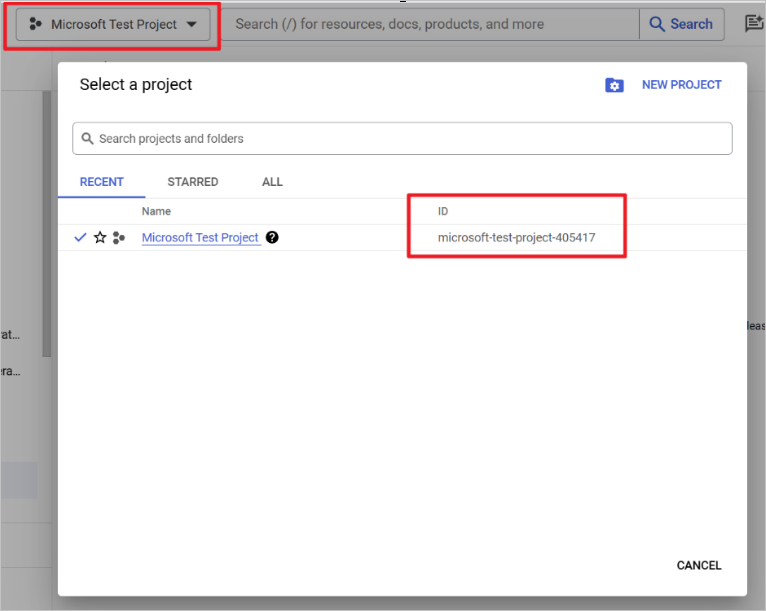
Åpne Google Pub/Sub for abonnementsnavn, og velg Abonnementer. Du finner abonnements-ID-en i listen.
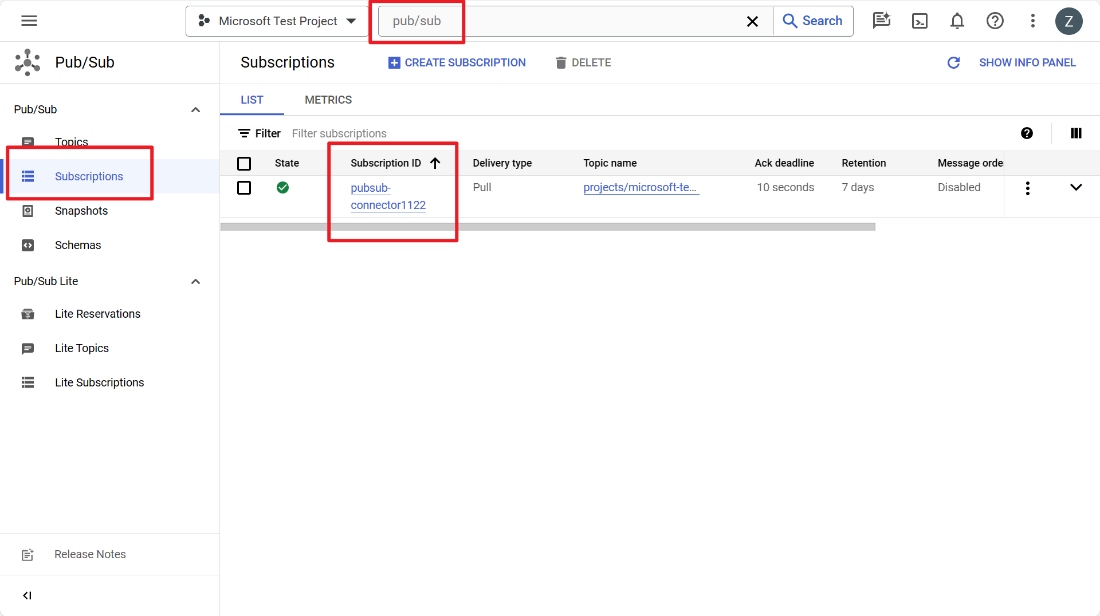
Tjenestekontonøkkelen er en JSON-fil som inneholder legitimasjonen til tjenestekontoen. Følg de neste trinnene for å generere filen i Google Cloud.
Velg IAM &admin i Google Cloud Console.
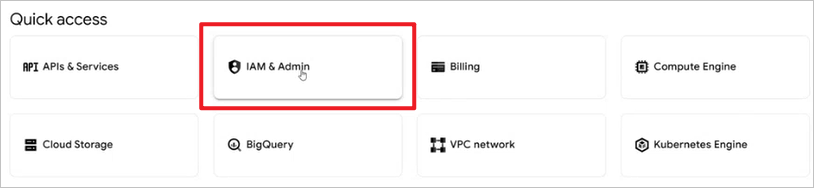
Velg OPPRETT TJENESTEKONTO under Tjenestekontoer på siden IAM &admin.
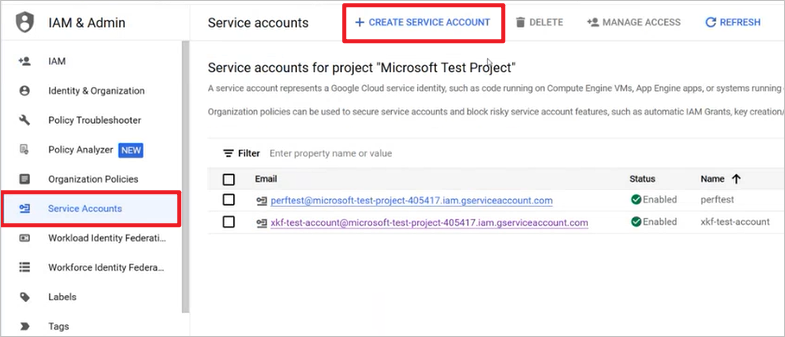
Når du har konfigurert, gir du rollen riktig eiertillatelse , og deretter velger du Ferdig.
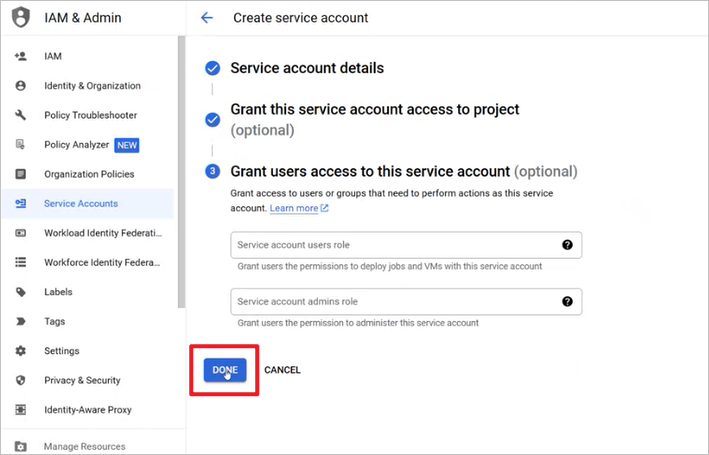
Velg rollen din på tjenestekontosiden, og velg deretter Behandle nøkler under Handlinger.
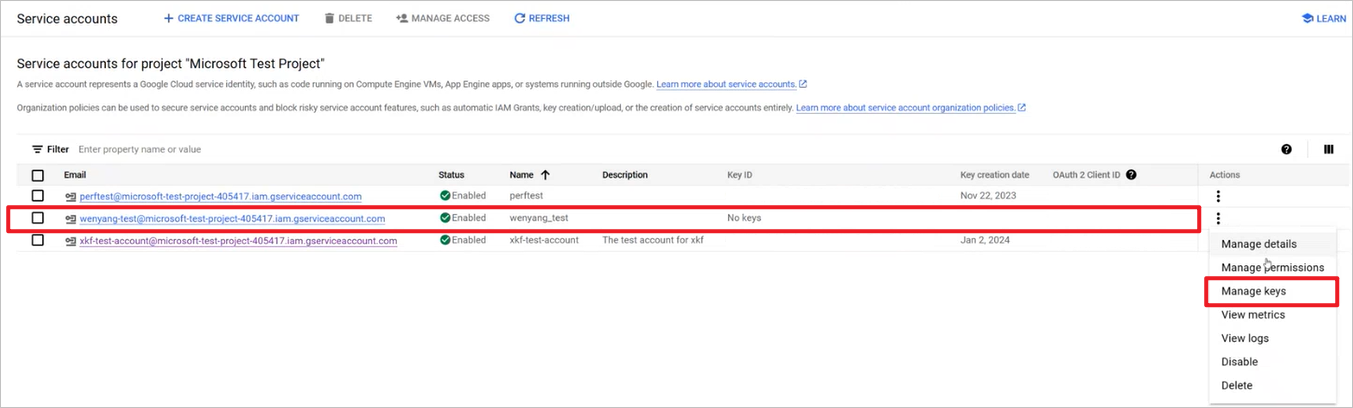
Velg Opprett ny nøkkel under LEGG TIL NØKKEL.
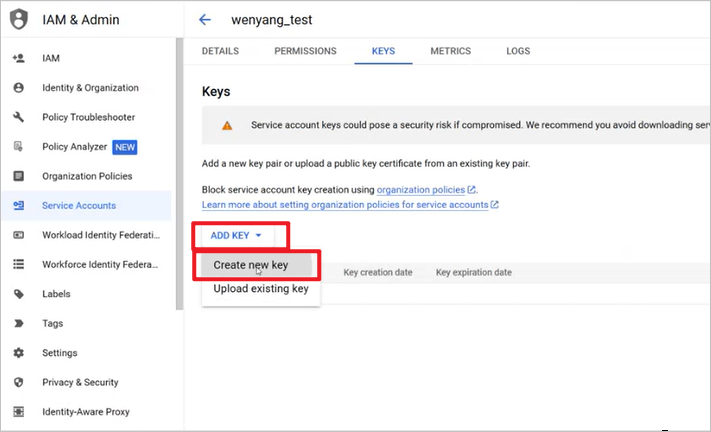
Last ned JSON-filen, kopier alt JSON-innholdet, og skriv det inn som tjenestekontonøkkel på skjermbildet Innstillinger for stofftilkobling.
Viktig
Denne JSON-filen kan bare lastes ned én gang.
Velg Koble til på skjermbildet Tilkoblingsinnstillinger .
Se gjennom sammendraget, og velg deretter Legg til.
Du kan se Google Cloud Pub/Sub-kilden lagt til i hendelsesstrømmen i redigeringsmodus.
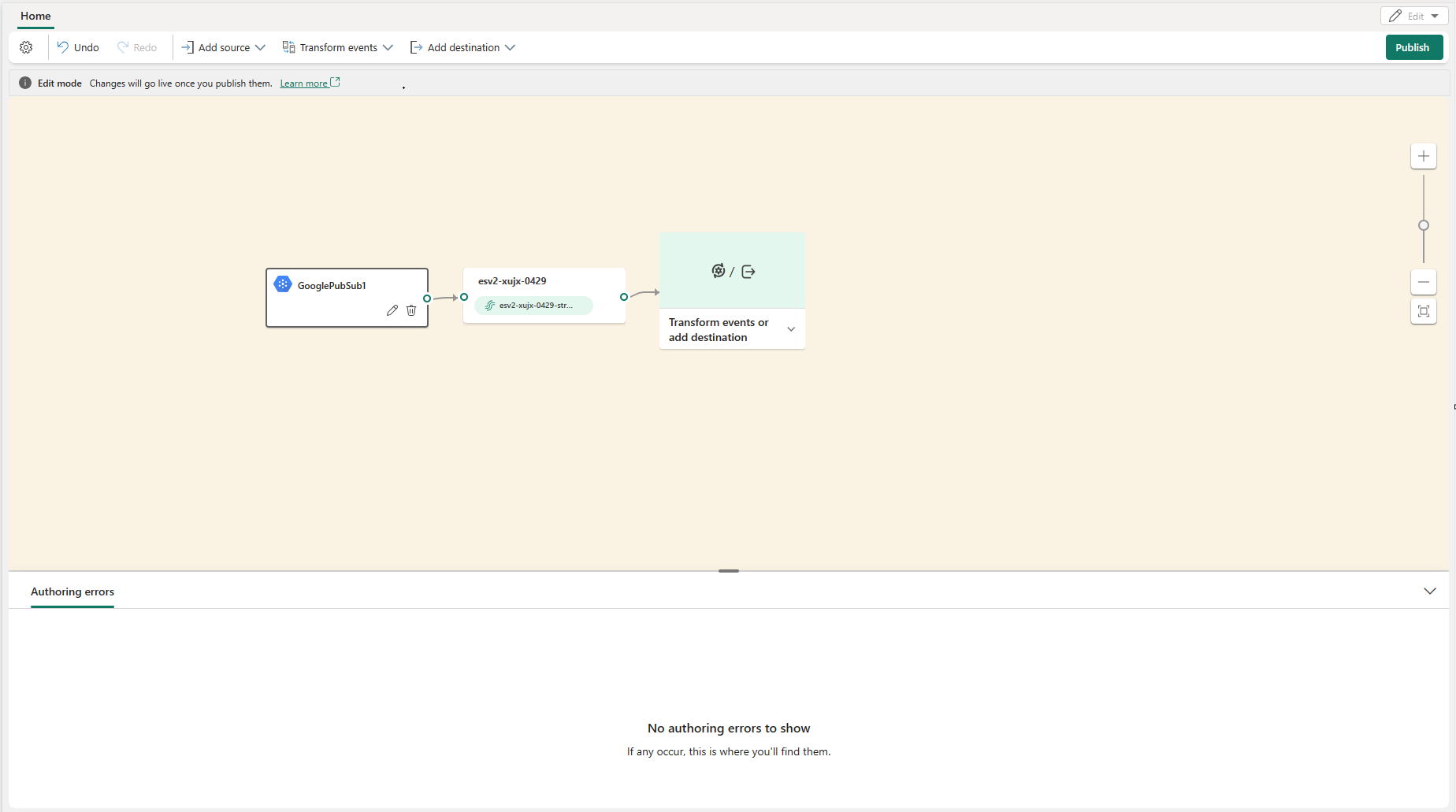
Velg Publiser for å publisere endringene og begynne å strømme data fra Google Cloud Pub/Sub til eventstreamen.
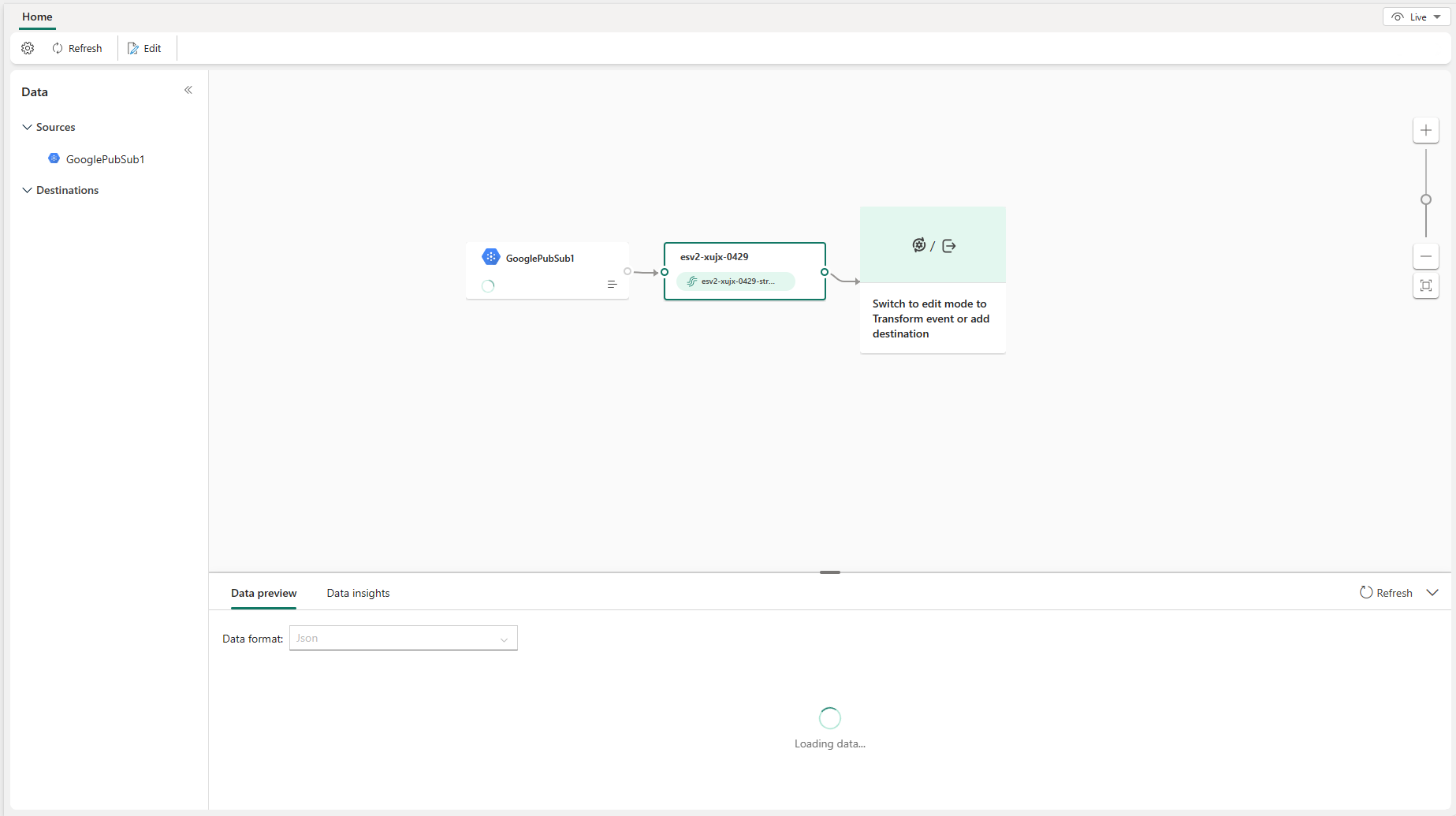
Relatert innhold
Andre koblinger: